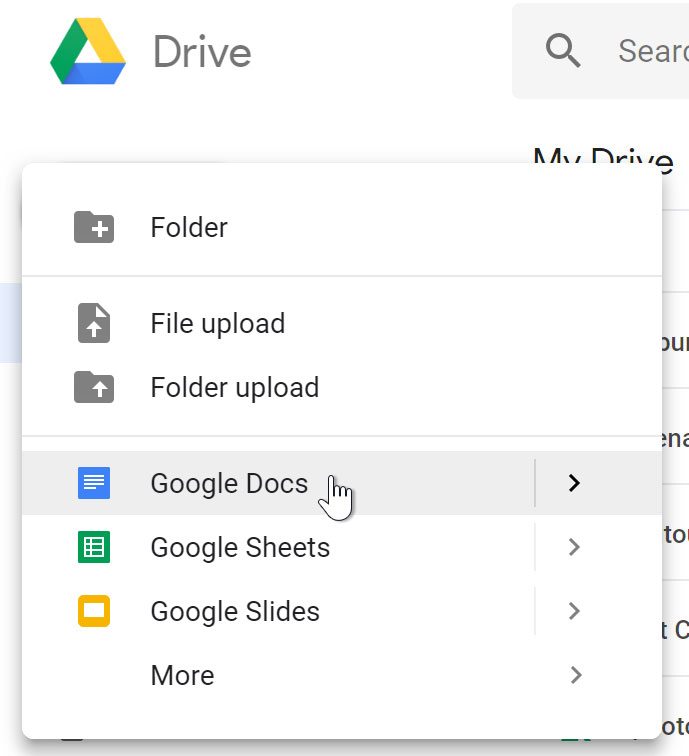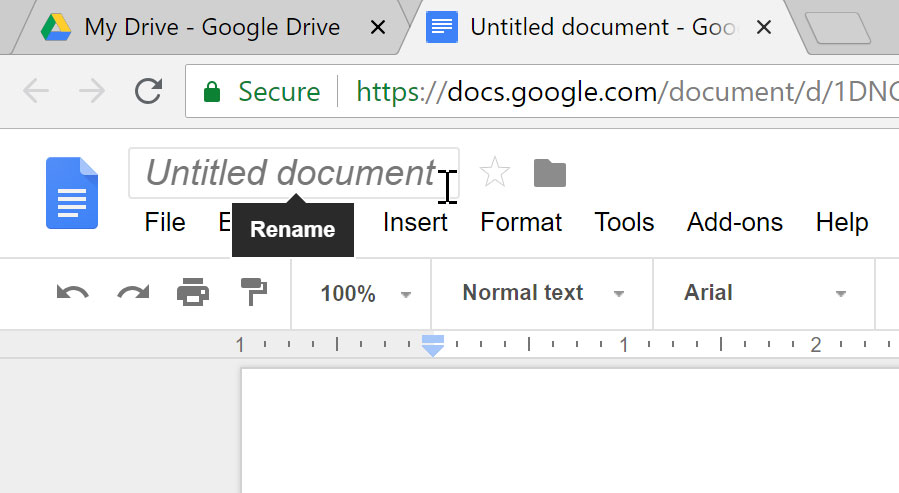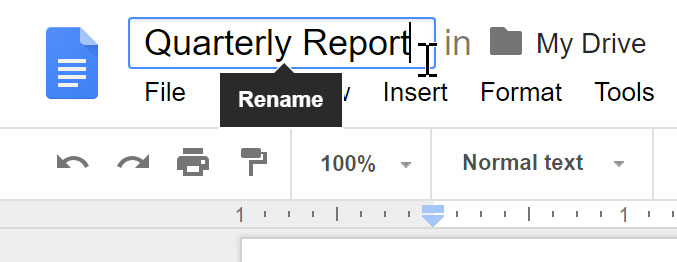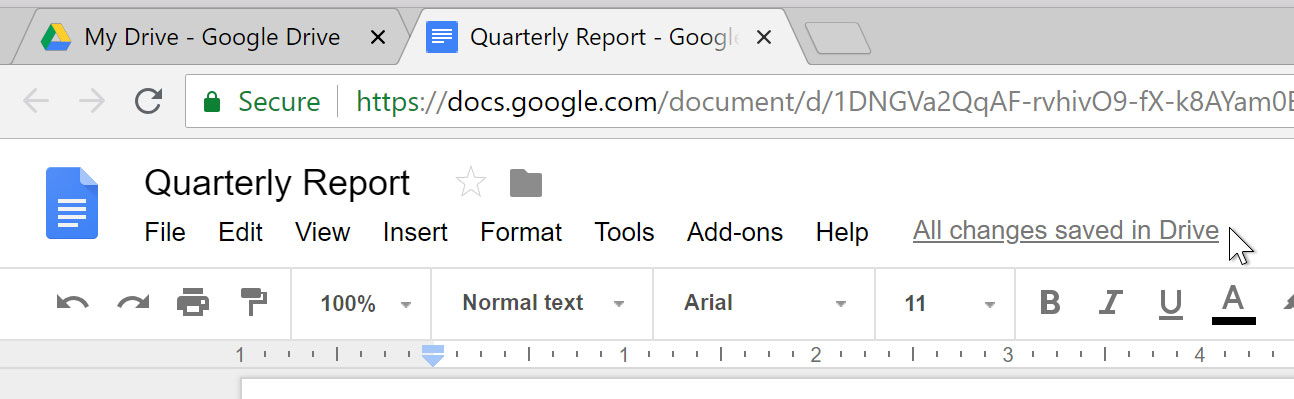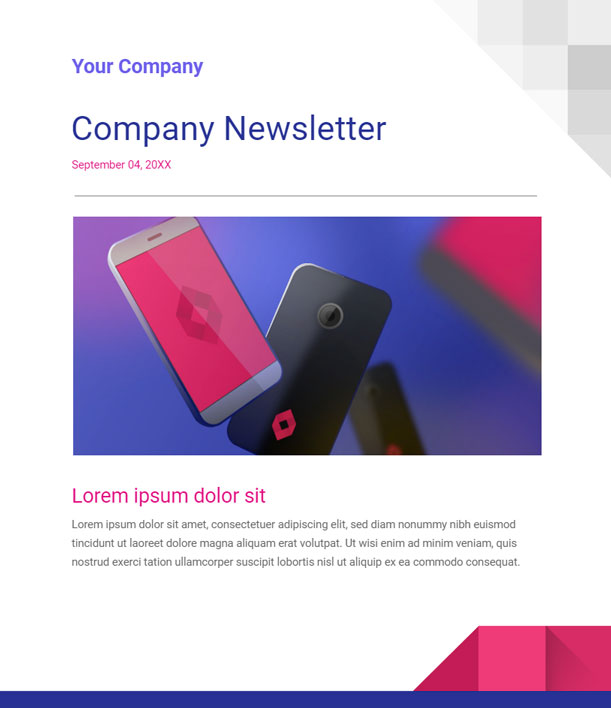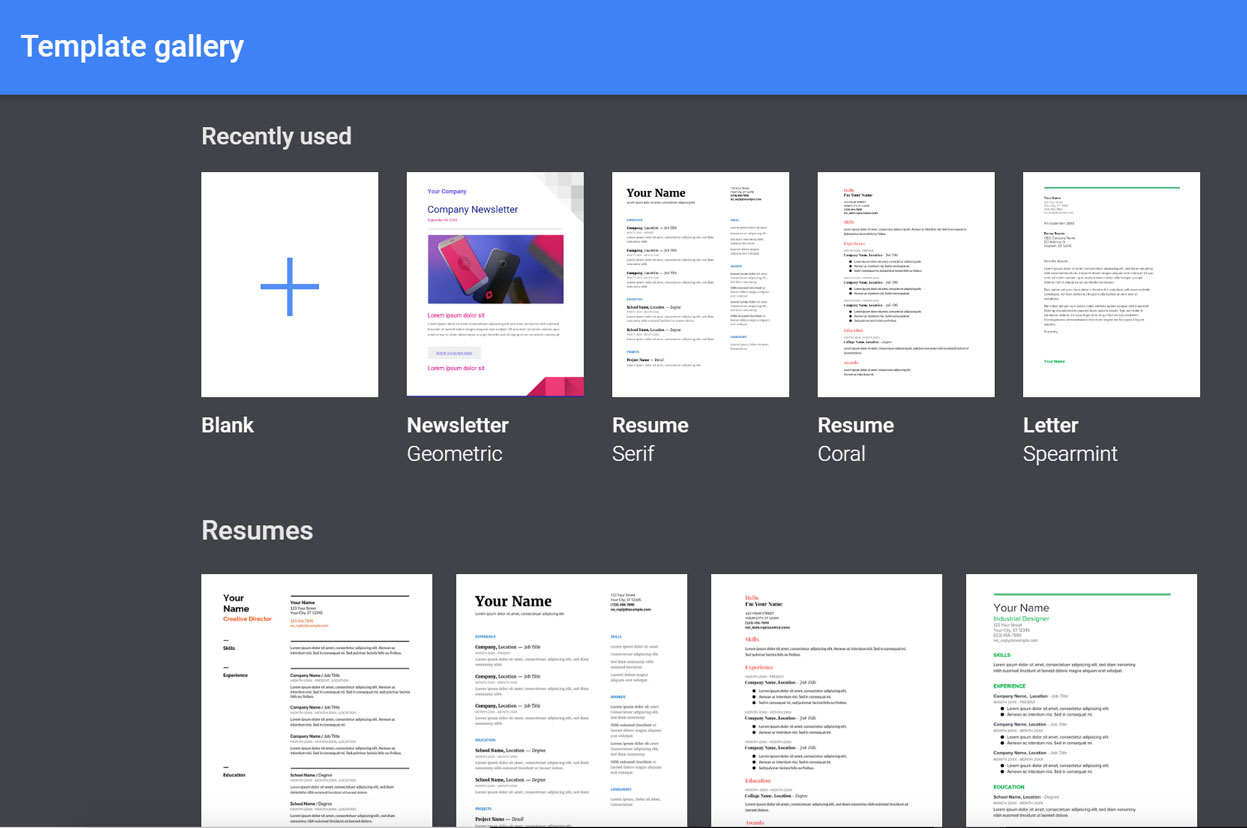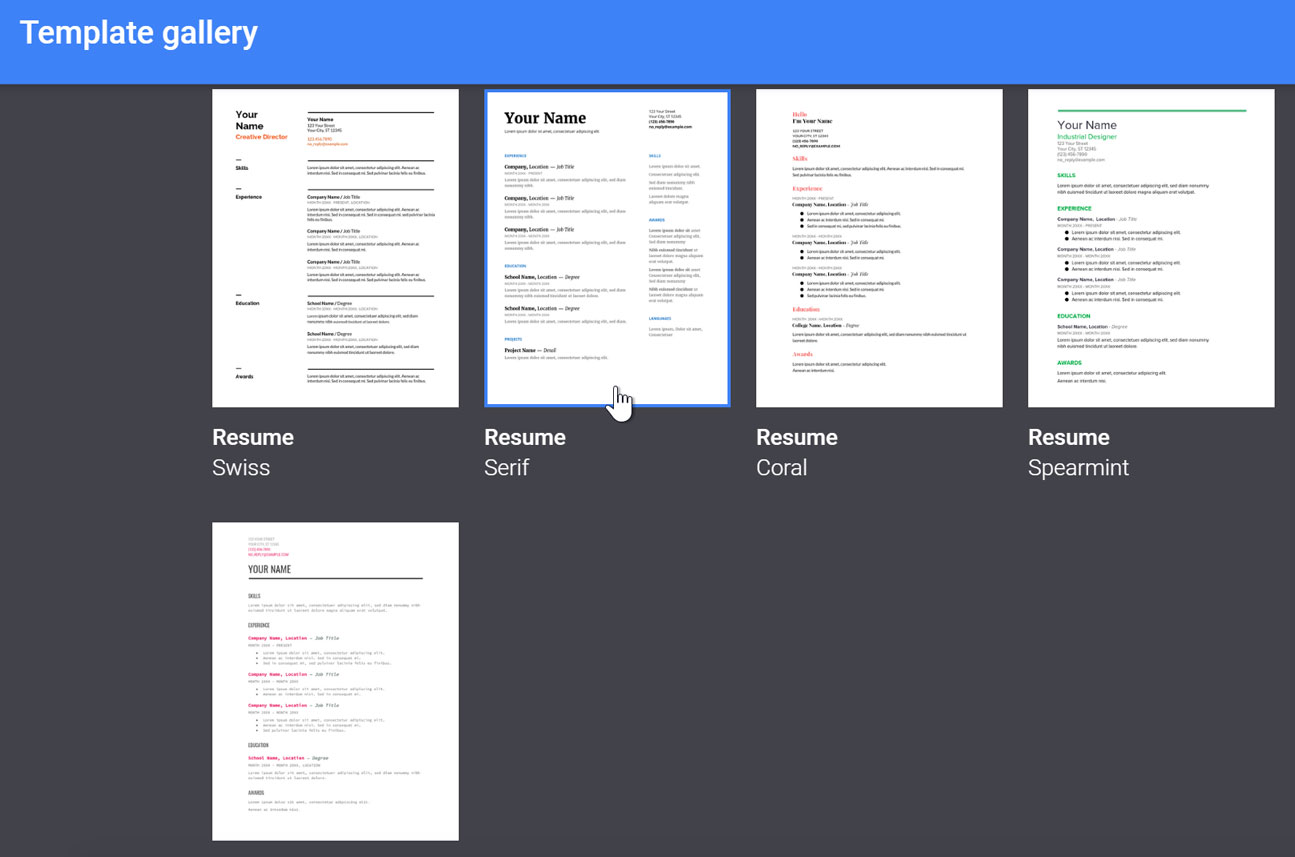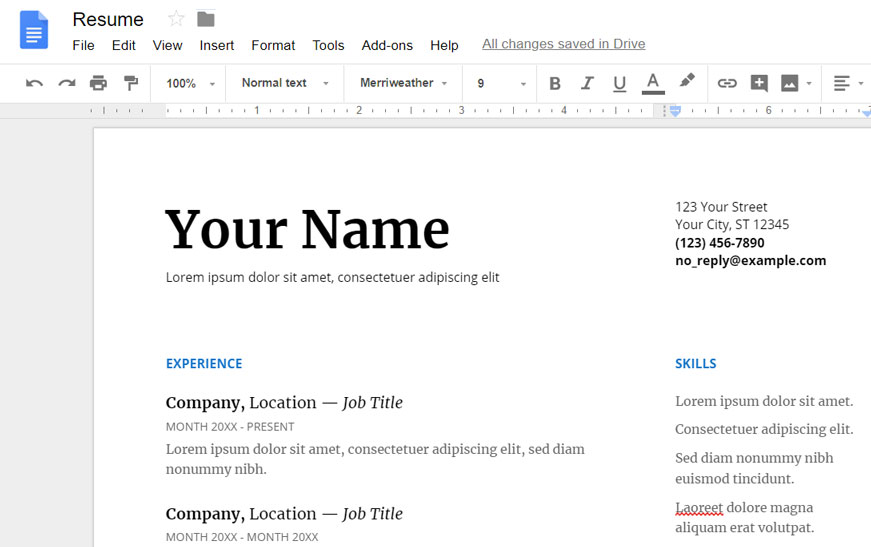مقدمه
با عرض سلام و ادب خدمت کاربران محترم سایت آموزشی پی وی لرن. و تمام کاربرانی که دوره کامل آموزش Google Slides را دنبال می کنند. در این پست آموزشی قصد داریم برای شما ایجاد اسناد Google را ارائه دهیم. آموزش ایجاد فایل های جدید گوگل : Google Drive به مجموعه ای از ابزارهایی دسترسی پیدا می کند که به شما امکان می دهد فایل های مختلفی از جمله اسناد، صفحات گسترده و سخنرانی ها را ایجاد و ویرایش کنید. پنج نوع فایل که می توانید در Google Drive ایجاد کنید وجود دارد:

- اسناد و مدارک: برای نوشتن نامه ها، آگهی ها، مقاله ها و دیگر فایل های مبتنی بر متن (شبیه به اسناد مایکروسافت ورد)

- صفحات گسترده: برای ذخیره سازی و سازماندهی اطلاعات (شبیه به کارکردهای مایکروسافت اکسل)

- ارائه: برای ایجاد نمایش اسلاید (شبیه به ارائه مایکروسافت پاورپوینت)

- فرم ها: برای جمع آوری و سازماندهی داده ها

- نقشه ها: برای ایجاد گرافیک یا نمودار بردار ساده
فرآیند ایجاد فایل های جدید برای تمام انواع فایل ها یکسان است.
برای ایجاد یک فایل جدید
۱٫از Google Drive، دکمه New را پیدا کرده و آن را انتخاب کرده و سپس نوع فایل مورد نظر خود را انتخاب کنید. در مثال ما، سند Google را برای ایجاد یک سند جدید انتخاب می کنیم.
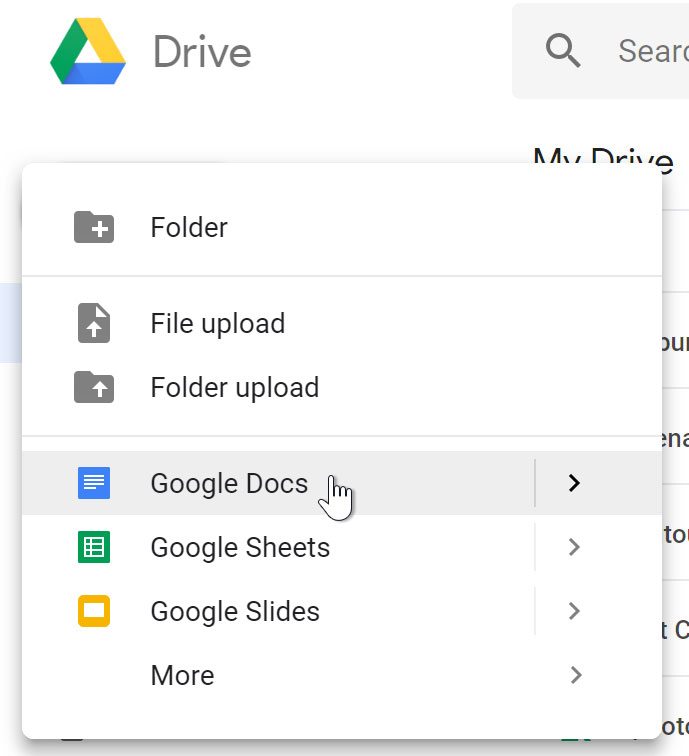
ایجاد یک فایل جدید
۲٫ فایل جدید شما در یک برگه جدید در مرورگر شما ظاهر می شود. سند بدون عنوان را در گوشه بالا سمت چپ قرار دهید و آن را انتخاب کنید.
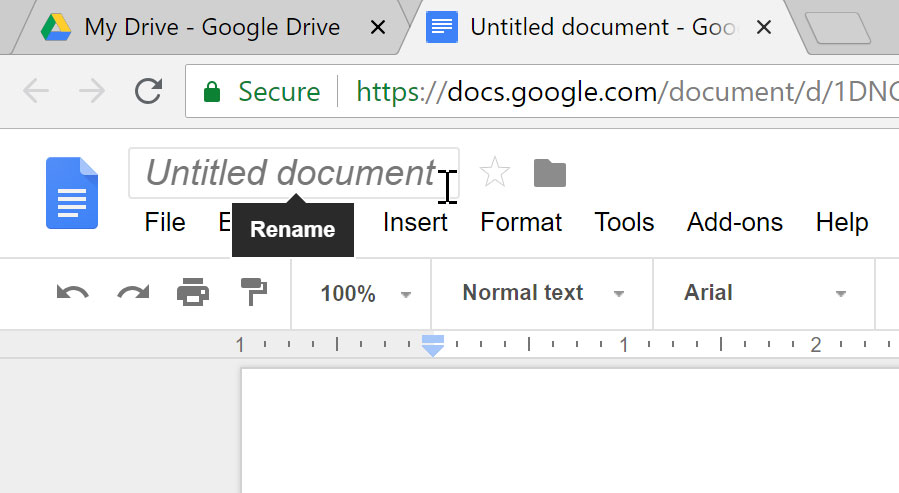
برگه جدید در مرورگر
۳٫ پنجره ی تغییر نام ظاهر خواهد شد. یک نام برای فایل خود بنویسید، سپس روی OK کلیک کنید.
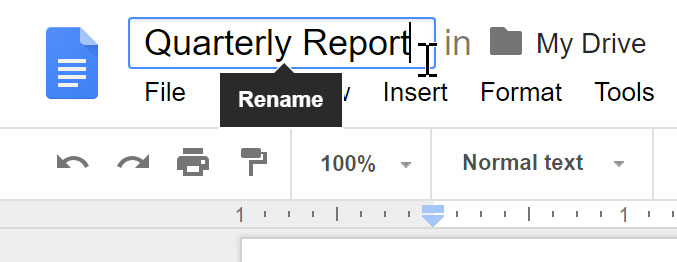
پنجره ی تغییر نام
۴٫ فایل شما تغییر نام داده خواهد شد شما می توانید در هر زمان از Google Drive خود به فایل دسترسی پیدا کنید و آن به طور خودکار ذخیره می شود. برای باز کردن دوباره فایل، دوبار کلیک روی آن کنید.

ایجاد اسناد Google
نکته
شما ممکن است متوجه شوید که هیچ دکمه ذخیره برای فایل های شما وجود ندارد. این به این دلیل است که Google Drive از ذخیره خودکار استفاده می کند، که به طور خودکار و بلافاصله پس از ویرایش آنها فایل های خود را ذخیره می کند.
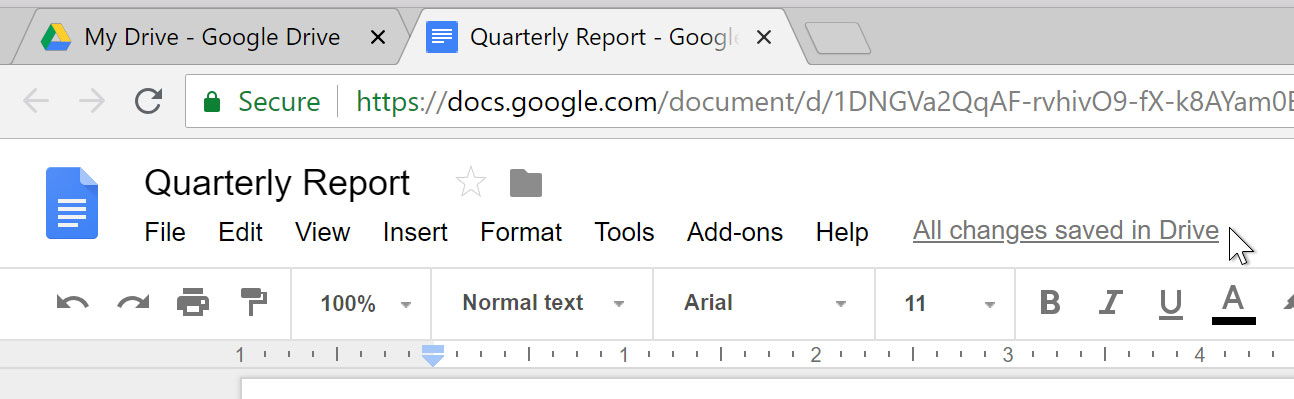
ایجاد فایل های جدید گوگل
با استفاده از قالب ها
یک قالب یک فایل پیش طراحی شده است که می توانید از آن برای ایجاد سریع اسناد جدید استفاده کنید.
قالب ها اغلب شامل قالب بندی و طرح های سفارشی می باشند، بنابراین آن ها می توانند هنگام شروع یک پروژه جدید، زمان و تلاش زیادی را صرف کنند. اکثر قالب ها برای کمک به ایجاد انواع خاصی از فایل ها طراحی شده اند.
به عنوان مثال، شما می توانید از یک قالب برای ایجاد سریع رزومه یا خبرنامه استفاده کنید.
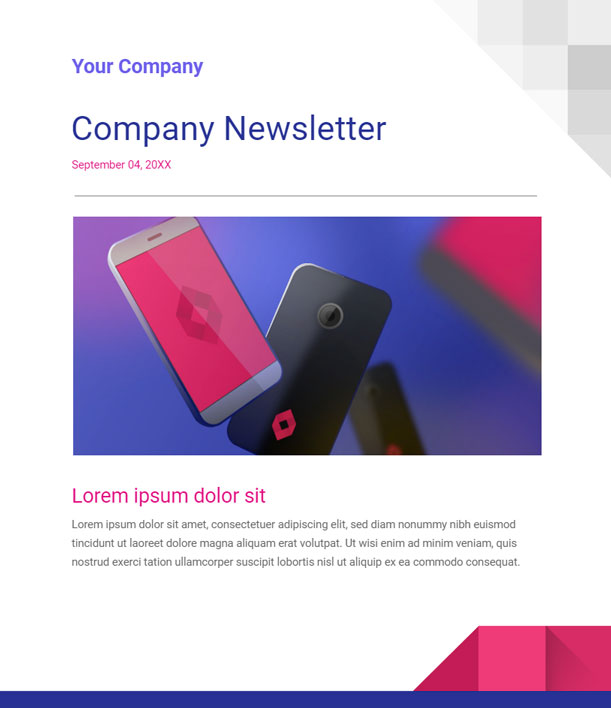
ایجاد اسناد Google
شما می توانید انتخاب گسترده ای از قالب ها را در گالری Google Drive پیدا کنید.
متاسفانه، ما متوجه شده ایم که بسیاری از این قالب ها به خوبی طراحی نشده اند و اغلب مشکلاتی در پیدا کردن قالب های خاص در گالری وجود دارد. به همین دلیل توصیه می کنیم از قالب های ساخته شده توسط گوگل استفاده کنید که تمایل دارند کیفیت بیشتری نسبت به قالب های ارائه شده توسط کاربر داشته باشند.
برای استفاده از قالب گوگل رسمی
۱٫ به template gallery بروید.
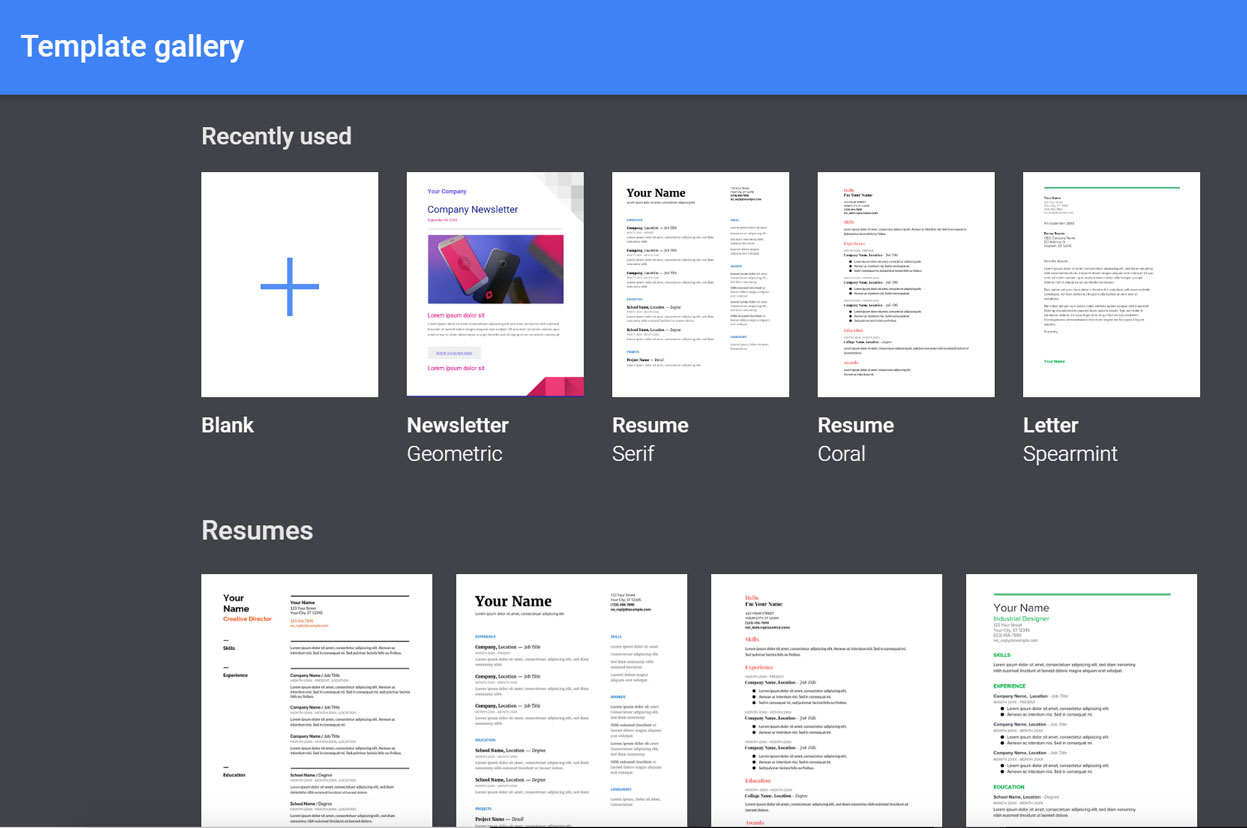
ایجاد فایل های جدید گوگل
۲٫ هنگامی که شما یک الگو را که می خواهید استفاده کنید پیدا کردید، روی الگو کلیک کنید تا آن انتخاب شود.
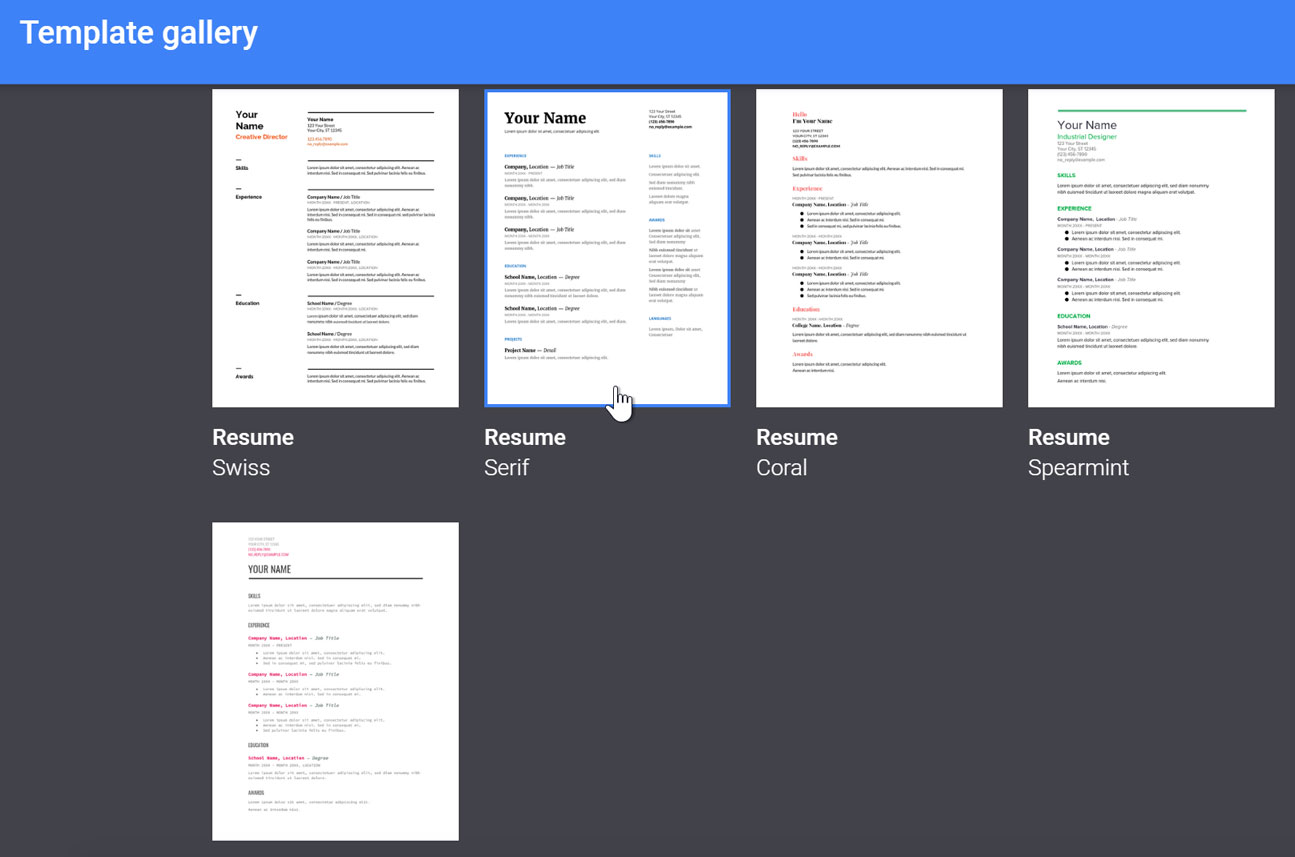
ایجاد اسناد Google
۳٫ یک فایل جدید با قالب انتخاب شده ایجاد خواهد شد. سپس می توانید فایل را با اطلاعات خودتان سفارشی کنید.
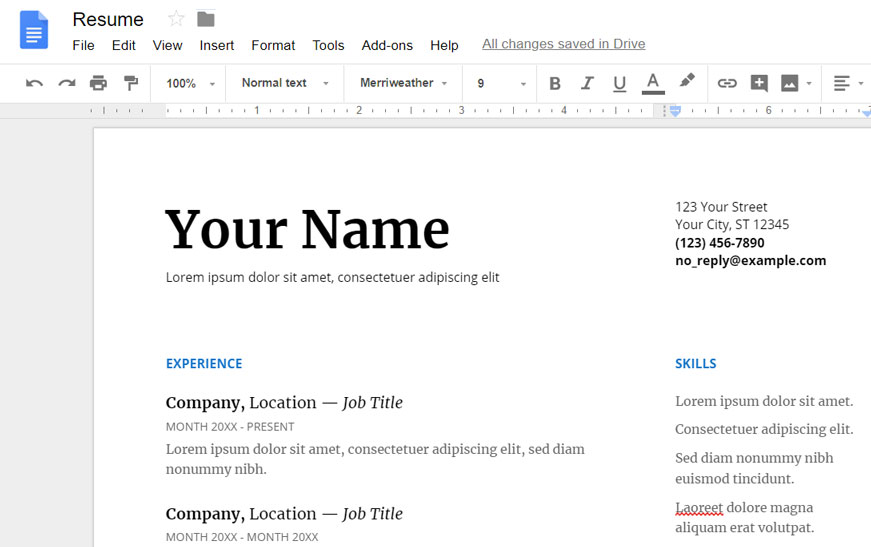
ایجاد فایل های جدید گوگل
چالش!
۱٫ اطمینان حاصل کنید که وارد سیستم شوید و Google Drive Template Gallery را باز کنید.
۲٫ یک الگو را پیدا کرده و از این الگو استفاده کنید.
۳٫ فایل را تغییر نام دهید.
۴٫ سعی کنید دوباره به Google Drive خود بروید تا ببینید که فایل جدید شما اضافه شده است.
۵٫ اگر بر روی رایانه رومیزی هستید، یک فایل را از رایانه خود به Google Drive خود اضافه کنید.
کلام آخر
کاربران محترم از آنجایی که فصل اول این دوره پیش نیازش فصل اول آموزش Google Sheets می باشد به شما پیشنهاد می کنم برای اینکه از آموزش های ما به طور کامل بهره ببرید قبل از خواندن جلسه چهارم که شروع فصل دوم می باشد، فصل اول آموزش Google Sheets را دنبال کنید.
جلسه آینده فصل دوم را خواهیم گفت.
امیدواریم از آموزش های ما لذت برده باشید.
 فروشگاه
فروشگاه فیلم های آموزشی
فیلم های آموزشی کتاب های آموزشی
کتاب های آموزشی مقالات آموزشی
مقالات آموزشی وردپرس
وردپرس